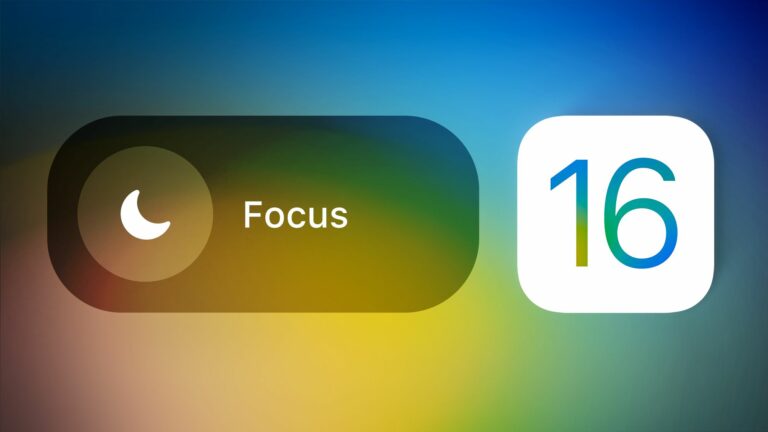Как отключить HomePod Mini Handoff
Если вы слушаете звук на своем iPhone и подносите его к HomePod mini, активируется функция Handoff. В этой статье объясняется, что такое Handoff и как его отключить.
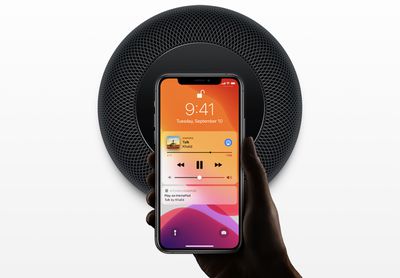
Все модели HomePod mini и iPhone 11 и более поздних версий оснащены сверхширокополосным чипом Apple U1, который позволяет устройствам более точно определять местоположение и отслеживать друг друга. Чип U1 также позволяет использовать более продвинутые функции Handoff, что означает, что намного проще передавать воспроизведение звука с iPhone на HomePod.
Если вы слушаете песню на своем iPhone и подносите телефон к HomePod mini, вы заметите визуальные, звуковые и тактильные эффекты, указывающие на то, что Handoff активен. По мере того, как iPhone приближается к местоположению HomePod mini, он начинает ритм мягкого тактильного прикосновения, который становится все быстрее и быстрее по мере того, как iPhone продолжает приближаться к HomePod mini. В конце концов, параметры интерфейса передачи песни включаются, и песня переходит с iPhone на мини.
Передача песни выполняется быстрее и надежнее благодаря этим визуальным и тактильным сигналам переноса, но что, если функция Handoff вас раздражает? Возможно, у вас на столе стоит «HomePod mini», из-за чего тактильные сигналы постоянно отвлекают. К счастью, вы можете отключить Handoff, чтобы ваши устройства игнорировали друг друга, когда они находятся в непосредственной близости. Следующие шаги покажут вам, как это делается.
- На своем iPhone запустите Настройки приложение.
- Нажмите Общий.
- Нажмите AirPlay и передача обслуживания.
- Выключите переключатель рядом с Перенос на HomePod.
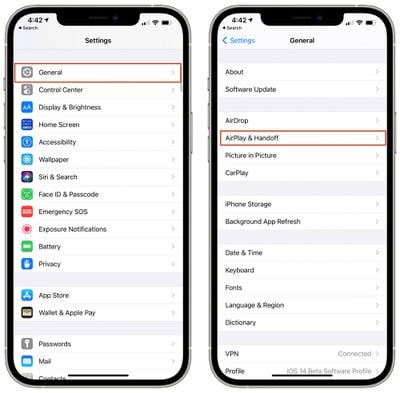
Вот и все. Вы больше не будете получать тактильную обратную связь от своего iPhone при воспроизведении аудио рядом с HomePod mini. Обратите внимание, что ваш iPhone больше не будет отображать элементы управления воспроизведением, к которым вы можете получить доступ, не разблокируя его, поэтому вы также потеряете этот способ ручного управления контентом, воспроизводимым на HomePod mini.